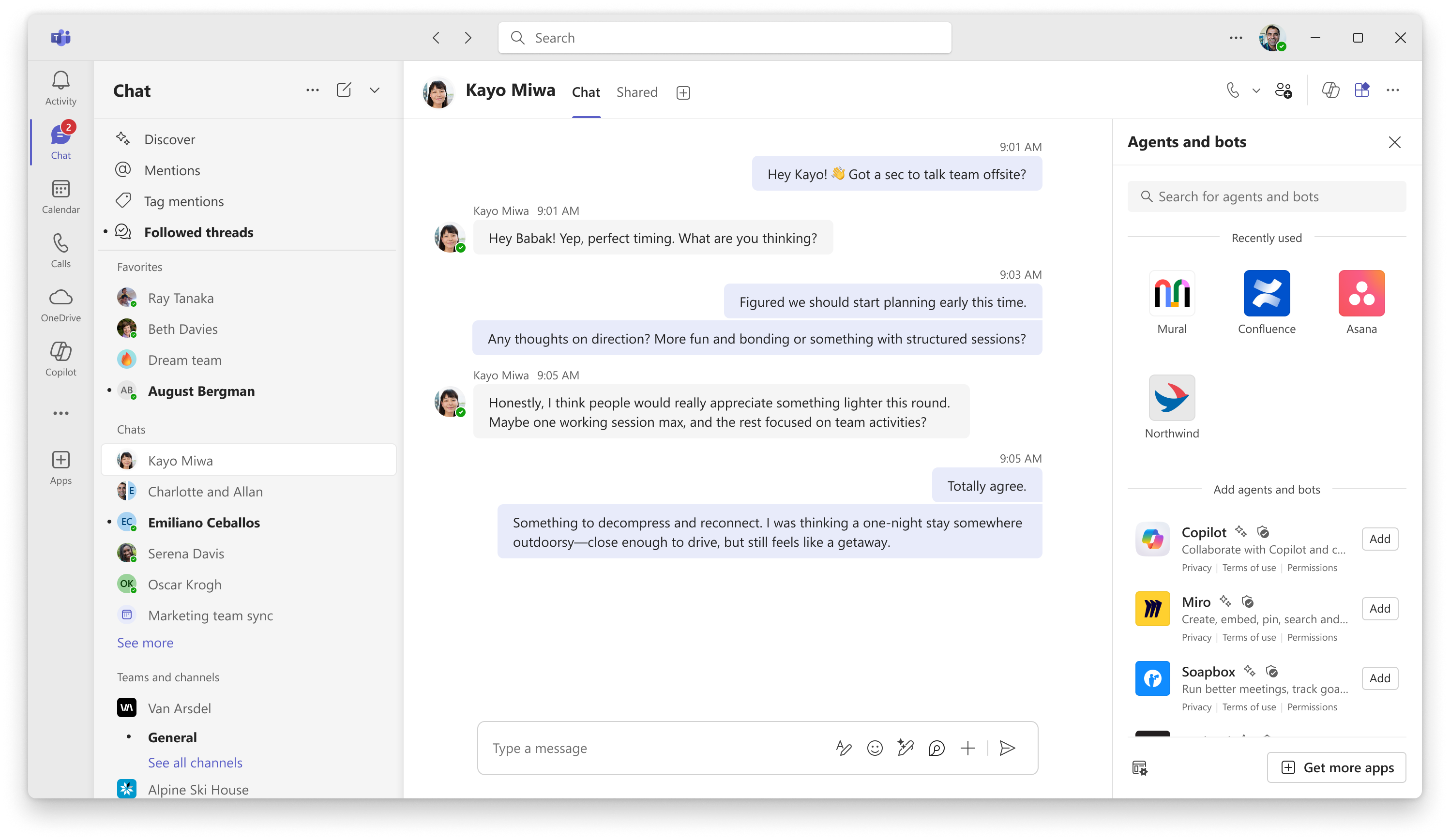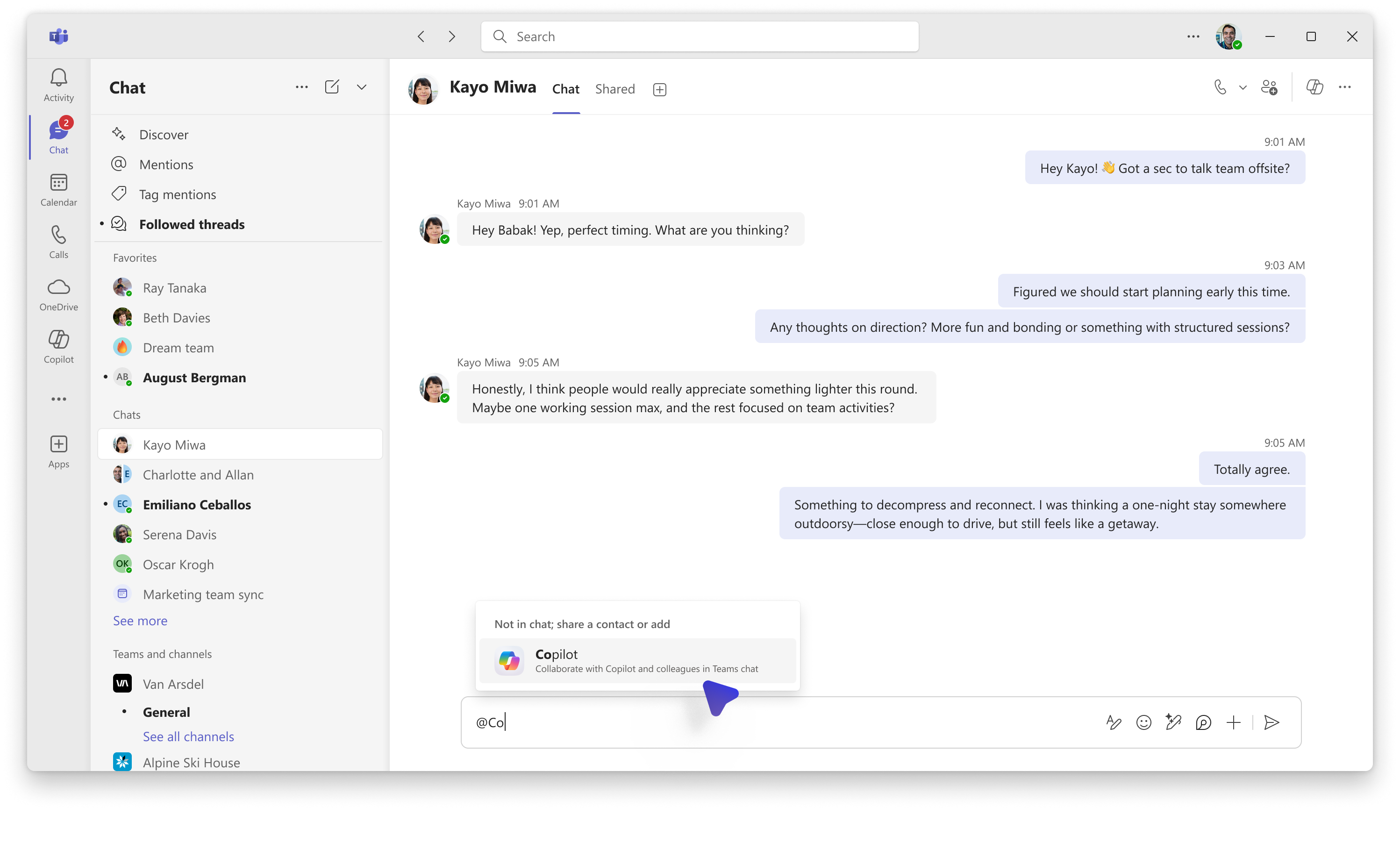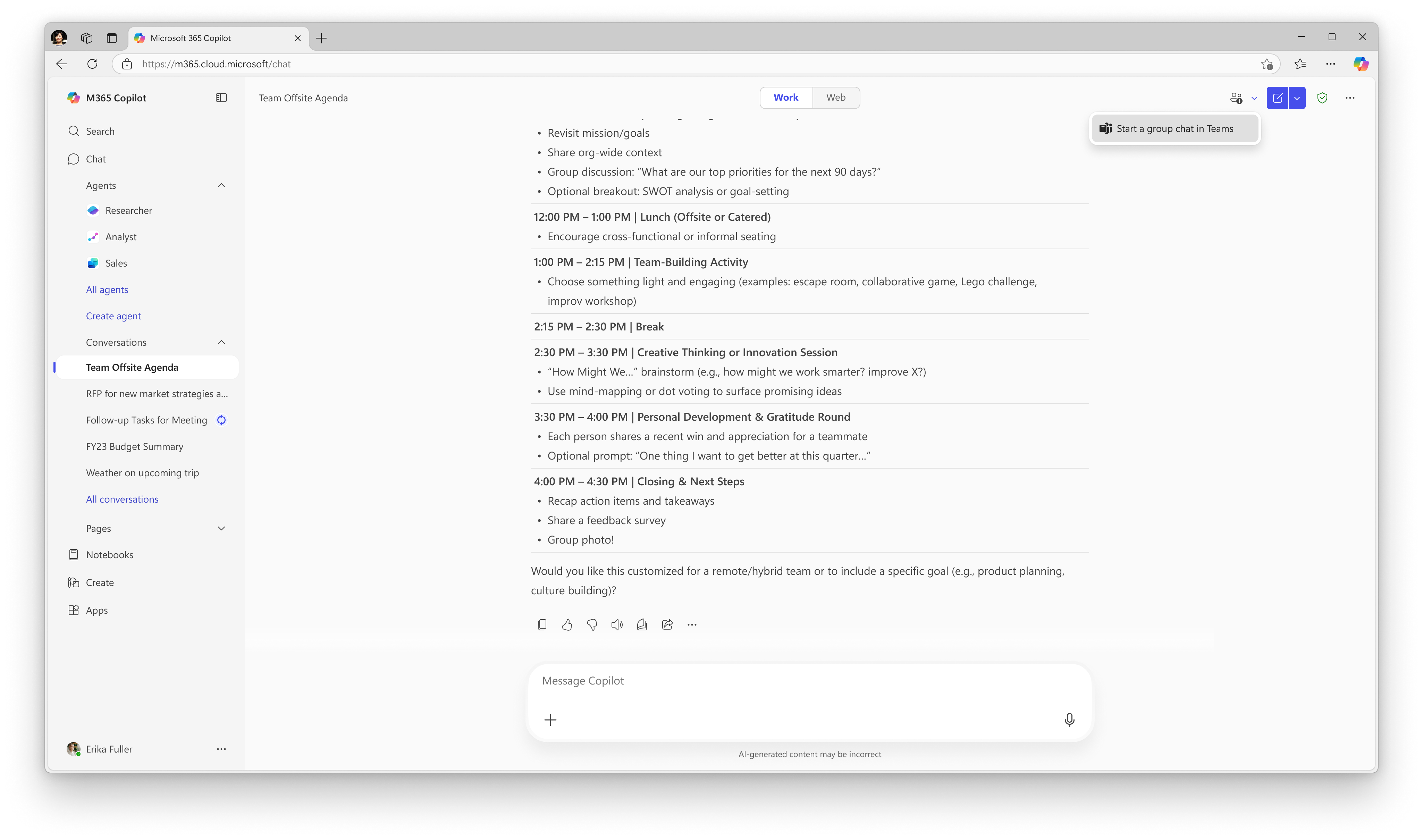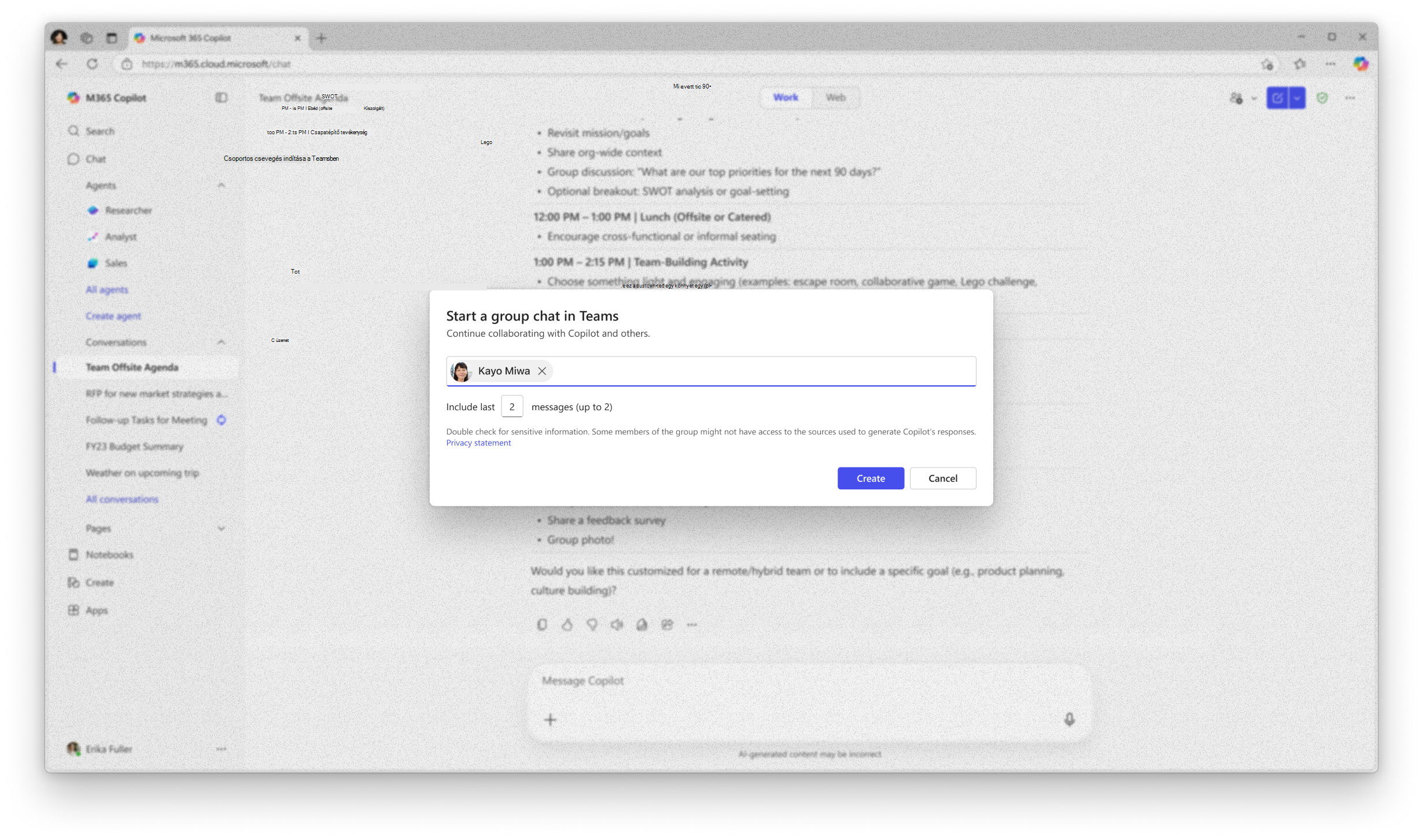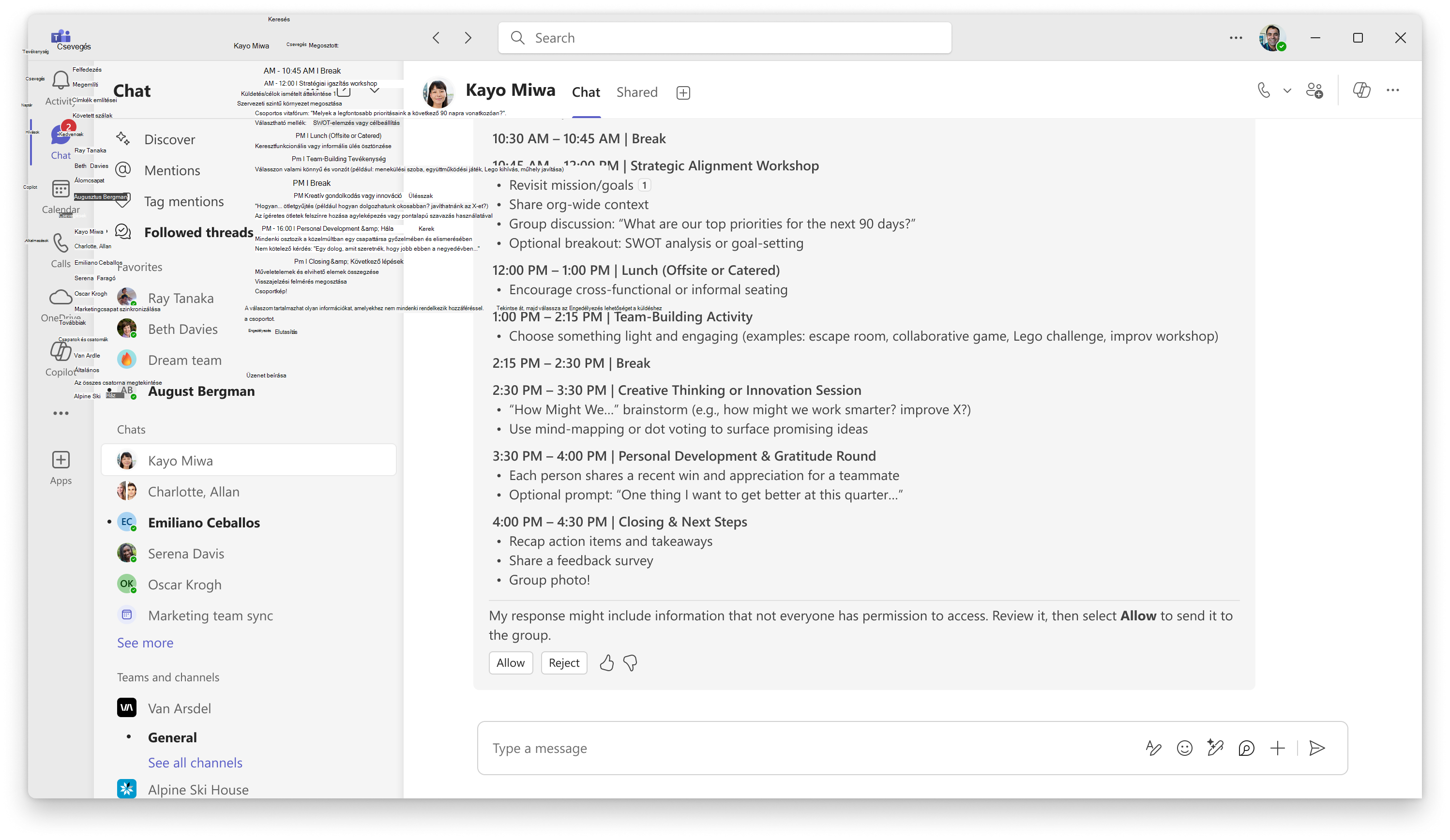Copilot a Teamsben csevegések
Hatókör
Bevezetés
Mi az a Copilot a Teamsben csevegés?
Ma a Copilottal folytatott beszélgetések privát, 1:1-ás beállításban zajlnak. A Teams módban azonban hozzáadhatja a Copilotot egy csoportos csevegéshez, ahol mindenki beszélgethet együtt a Copilottal.
Hozzáadhatja a Copilotot egy meglévő csevegéshez, vagy közvetlenül egy 1:1 Microsoft 365 Copilot-beszélgetésből indíthat új csoportos csevegést. Amikor a Copilotot hozzáadják egy csoportos csevegéshez, segíthet megválaszolni a kérdéseket, fontos információkat találni, és különféle feladatokat elvégezni, például a napirend létrehozását, a heti tervezést és egyebeket. A Copilot válaszait annak a személynek az adatai képezik, aki felteszi a kérdést/megadja a kérdést. Ez azt jelenti, hogy az ügynök tudásforrásai a kérdést felkérő személytől függenek, és olyan személyre szabott válaszokat biztosítanak, amelyek több értéket biztosítanak az egyes személyek számára.
Előkészítési útmutató
A Copilot hozzáadása egy meglévő csevegéshez
A Copilotot kétféleképpen adhatja hozzá a csevegéshez: 1. Válassza az Ügynökök és robotok hozzáadása lehetőséget a csevegőablak tetején. Ezután válassza a Copilot elemet az alkalmazáspanelen. A hozzáadást követően a Copilot megjelenik a résztvevők listájában, valamint üdvözlő üzenetet küld a csevegésnek.
2. @mention Copilot. A hozzáadást követően a Copilot megjelenik a résztvevők listájában, és automatikusan üdvözlő üzenetet küld a csevegésbe.
Csoportos csevegés indítása a Microsoft 365 Copilot-ból
A Microsoft 365 Copilotban (webes és asztali) egy 1:1-ás beszélgetést indíthat, és csoportos csevegést indíthat a Teamsben. Ehhez lépjen a Microsoft 365 Copilot fejlécmenüjéhez, és válassza a Csoportos csevegés indítása a Teamsben lehetőséget.
Ekkor megnyílik egy párbeszédpanel, ahol a felhasználók beírhatják a csevegés tagjait, valamint a beszélgetésből a csoportos csevegésbe megosztani kívánt üzenetek számát. Miután bevitte ezeket az információkat, a Létrehozás gombra kattintva csoportos csevegést hozhat létre a Teamsben a mellékelt címzettekkel és a Copilottal.
Megjegyzés: A nyilvános előzetes verziós programban ez a lehetőség mindig új csoportos csevegést hoz létre. Ez egy jó lehetőség olyan helyzetekben, amikor egy személy hasznos Copilot-választ szeretne megosztani egy szélesebb közönséggel a Teamsben.
Kérdés feltevése a Copilotnak egy csevegésben
A felhasználók az ügynök megemlítésével tehetnek fel kérdéseket a Copilotnak a csevegésben. Amikor a felhasználók feltesznek egy kérdést a Copilotnak, a teljes válasz automatikusan megjelenik az összes csevegési tagnak abban az esetben, ha a) a válasz a weben válaszol a felhasználó lekérdezésére, vagy b) a csevegés összes felhasználója hozzáfér a válasz létrehozásához használt tudásbázisokhoz.
Azokban az esetekben azonban, amikor a Copilot olyan forrásokat használ, amelyek nem érhetők el a csevegés minden tagja számára a válasz létrehozásához, a kérdező (a kérdést felkereső vagy a rákérdező felhasználó) megkapja a Copilot-válasz előnézetét, mielőtt szélesebb körben megosztanák azt.
Prompter reviews preview
A kérdést/kérdést felkérő személy megkapja a Copilot válaszának előnézetét. Ez az előnézet csak számukra lesz látható. Ebben az előzetes verzióban megjelennek a "Jóváhagyás" vagy az "Elutasítás" más csevegési tagok engedélyei a válasz megtekintéséhez.
Ha a parancssor a "Jóváhagyás" lehetőséget választja, a Copilot-válasz minden csevegési tag számára láthatóvá válik. Ha a rákérdező felhasználó az "Elutasítás" lehetőséget választja, minden csevegési tag kap egy üzenetet, amely jelzi, hogy egy válasz jelenleg nem osztható meg. Ez a folyamat lehetővé teszi a felhasználónak, hogy a copilot által létrehozott tartalmat áttekintse, mielőtt szélesebb körben megosztaná azt a csevegéssel. Vegye figyelembe, hogy a Copilot válasza tartalmazhat olyan információkat, amelyekhez a csevegésben nem mindenki rendelkezik hozzáférési engedéllyel, ezért felülvizsgálatra van szükség.
GYIK
Milyen típusú csevegésekhez adható hozzá a Copilots?
A Copilot bármely 1:1-alapú csevegéshez vagy csoportos csevegéshez hozzáadható a Teamsben. A Copilot le van tiltva az értekezletek csevegéseiben és az öncsevegésekben, ami azt jelenti, hogy a felhasználók az ilyen típusú csevegésekben nem tudnak kapcsolatba lépni a Copilottal egy csoportbeállításban.
Hogyan törölhetem a Copilotot egy beszélgetésből?
Ha el szeretné távolítani a Copilotot a csevegésből, lépjen a csevegőablak tetejére, és válassza a Személyek, ügynökök és robotok hozzáadása lehetőséget. Ezután válassza a Copilot neve melletti X-et. A Copilot-licenccel rendelkező felhasználók továbbra is cseveghetnek a Copilottal.
Milyen információkhoz fér hozzá a Copilot a kérdések megválaszolásakor? (Copilot-tudásbázisok)
A Copilot Teams-csevegésekben adott válaszait annak a felhasználónak az adatai képezik, aki kezdeményezi a kérést. Ez azt jelenti, hogy a tudásbázisok személyre szabottak és hatókörrel vannak elosztva a kérdést felkérő személy számára. Pontosabban Copilot a Teamsben csevegések a következőhöz férhetnek hozzá:
-
Dokumentumok: Dokumentumok, amelyekhez a felhasználónak hozzáférése van, beleértve a csevegésben megosztott vagy a csatlakoztatott SharePoint-webhelyeken tárolt dokumentumokat is.
-
Csevegési és csatornaelőzmények: A Copilot képes szintetizálni az olyan csevegésekből és csatornákból származó információkat, amelyekhez a kérést kérőnek hozzáférése van.
-
Webes keresés: Ha a rendszergazdák engedélyezik, a Copilot webes kereséssel kiegészítheti a válaszokat.
Melyek a csevegések Copilot a Teamsben főbb használati esetei?
A Copilot használható csevegésben a csevegés résztvevői által feltett kérdések megválaszolására, fontos információk megkeresésére vagy összetevők létrehozására a csoportos együttműködés elősegítése érdekében. Néhány példa a Copilot a Teamsben csevegésekre vonatkozó hasznos kérdésekre, amelyek többek között a következők:
-
Ezen a csevegésen alapuló napirend létrehozása és elemek hozzárendelése az egyes csapattagokhoz a szerepkörük és a felelősségük alapján
-
Összegezze a csevegést az elmúlt héten, és adja meg a következő hét következő lépéseit
-
A mai hírek és főcímek összegzése (webalapú kérdés)
-
Gyik létrehozása a dokumentum <hivatkozás alapján a dokumentum>
Ki kommunikálhat Copilot a Teamsben csevegésekkel?
A Copilot csevegésekhez való hozzáadásához vagy a Copilot-kérdések feltevéséhez a felhasználónak Copilot-licenccel kell rendelkeznie.
A Copilot-licenccel nem rendelkező felhasználók a szokásos módon kommunikálhatnak más felhasználókkal; azonban nem fogják tudni @mention a Copilotot, és nem tehetnek fel kérdéseket a Copilotnak. Ezek a felhasználók továbbra is olvashatják a csevegés többi felhasználója által kezdeményezett Copilot-válaszokat.
Bízhatok abban, hogy a válaszok mindig pontosak?
A Teams generatív AI-funkciói arra törekszenek, hogy a rendelkezésre álló adatok alapján pontos és informatív válaszokat adjanak. Előfordulhat azonban, hogy a válaszok nem mindig pontosak, mivel azok a nyelvi adatok mintái és valószínűségei alapján jönnek létre. A döntések meghozatala vagy a válaszok alapján történő cselekvés előtt használja a saját ítélőképességét, és ellenőrizze újra a tényeket.
Bár ezek a funkciók kockázatcsökkentést vezetnek be, hogy elkerülje a sértő tartalmak megosztását az eredményekben, és lépéseket tegyen a potenciálisan káros témakörök megjelenítésének megakadályozására, továbbra is előfordulhat, hogy váratlan eredmények jelennek meg. Folyamatosan dolgozunk a technológiánk fejlesztésén, hogy a felelős AI-alapelveknek megfelelően proaktív módon kezelhessük a problémákat.
Mit tegyek, ha pontatlan, káros vagy nem megfelelő tartalmat látok?
Ha úgy találja, hogy egy generált válasz helytelen, vagy ha káros vagy nem megfelelő tartalommal találkozik, kérjük, adjon visszajelzést az összefoglalóban a lefelé mutató hüvelykujjra kattintva, és adjon meg további megjegyzéseket a visszajelző űrlapon. Ez a visszajelzés segít nekünk abban, hogy a jövőben javítani és minimalizálni tudjuk az ilyen a tartalmakat.
Jelenleg milyen korlátozások vonatkoznak Copilot a Teamsben csevegésekre?
-
A Copilot nem adható hozzá saját magával folytatott csevegésekhez
-
A Copilot nem adható hozzá a csevegési névsorhoz a csevegés létrehozása során
-
Ha csoportos csevegést hoz létre a Teamsben az M365 Copilot belépési pontjáról, mindig létre fog hozni egy új csevegést
-
A felhasználók legfeljebb 10 üzenetet oszthatnak meg az M365 Copilotból a Teamsbe
-
A szövegről képre történő létrehozás jelenleg nem támogatott. Felhívjuk figyelmét, hogy a Copilot-ügynök képlétrehozásának támogatása folyamatban van, és a ga bevezetésének része lesz.
-
Az M365 Copilotból nem lehet Teams csoportos csevegést létrehozni mobileszközökön. Hamarosan!
Hol tudhatok meg többet a biztonságról, a megfelelőségről és az adatvédelemről?
A Copilot a Microsoft biztonságra, megfelelőségre és adatvédelemre vonatkozó átfogó megközelítésére épül és megfelel. Erről további információt a következő hivatkozásokra kattintva találhat:
-
Ha a Microsoft 365 Copilotot használja a szervezetében (munkahelyi vagy iskolai fiókjával), a Microsoft 365 Copilot adatainak, adatvédelmének és biztonságának megismeréséhez tekintse meg a Copilot munkahelyi és iskolai felhasználók számára készült szabványait.
Visszajelzés küldése
Nagyra értékeljük azokat a visszajelzéseket, amelyeket Copilot a Teamsben csevegések használata során tud küldeni. Az alábbiakban részletesen bemutatjuk a visszajelzések küldésének ajánlott eljárásait:
-
Használja a Teams fejlécét > három ponttal a felhasználói profil képe mellett, > a "Visszajelzés" > a "Probléma jelentése" >, és válassza ki az "AI Group Copilot" kategóriát.
-
Használja a felfelé/lefelé mutató hüvelykujjat a Copilot üzenetében, hogy megossza az ön elégedettségét a tapasztalatokkal, és adott esetben verbatimumokat biztosítson.